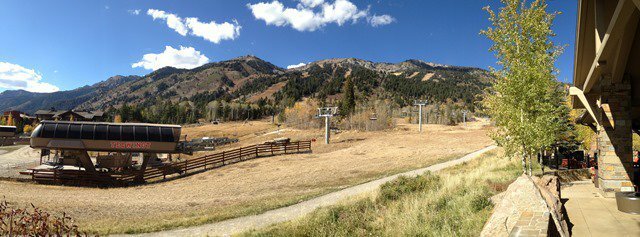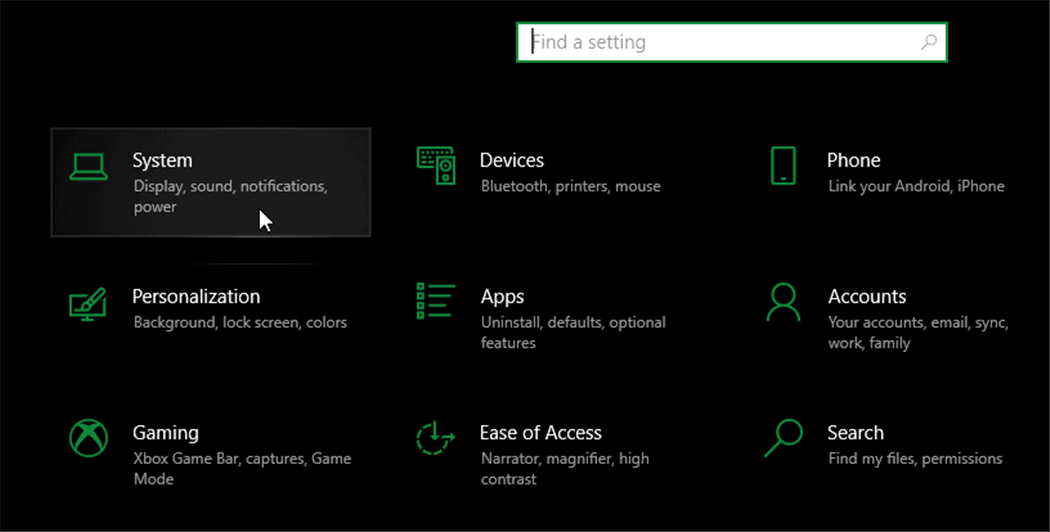Slik tar du et panoramabilde med iOS 6 på en iPhone
Photography Eple Iphone / / March 18, 2020
iOS 6 gjør det enkelt å ta et panoramabilde med iPhone 5 eller 4S, og bilder ser fantastisk ut! Her er et tips om hvordan du gjør det sammen med noen få bilder.
Å ta panoramabilder er en ny funksjon i iOS 6 Camera App. Jeg visste at funksjonen var tilgjengelig for den nye iPhone 5, men jeg var veldig glad for å finne den på min iPhone 4S og 5. generasjons iPod. Jeg har lekt med den nye funksjonen hele uken, og la meg fortelle deg at det kan ikke være enklere å ta et panoramabilde og resultatene er bare fantastisk - sjokkerende så… OK, nok av at jeg tapper, her tar du dine egne bilder sammen med noen få grove skjermbilder for å guide deg med veien.
Lås opp iPhone-en din (skam deg hvis du ikke har en sikkerhetsnål på mobilen din ...) og start den innebygde kameraappen.
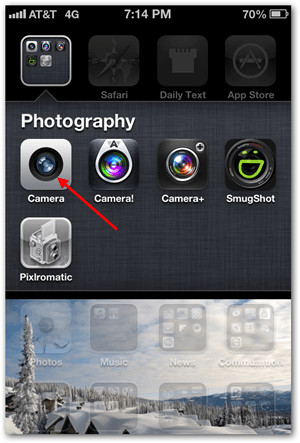
Trykk på Alternativer-knappen.
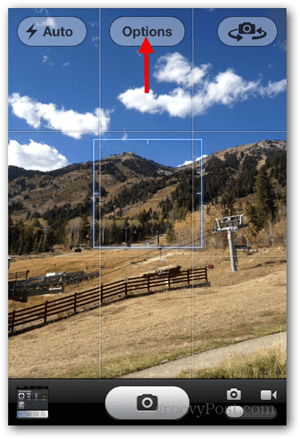
Trykk på Panorama.
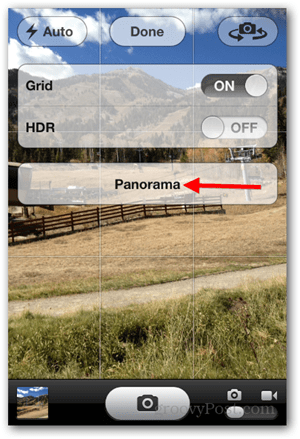
Still opp skuddet ditt og trykk på fotoknappen for å begynne å ta et panoramabilde.
Merk: Trykk på pilen for å bytte panoreringsretningen (venstre mot høyre eller høyre til venstre).
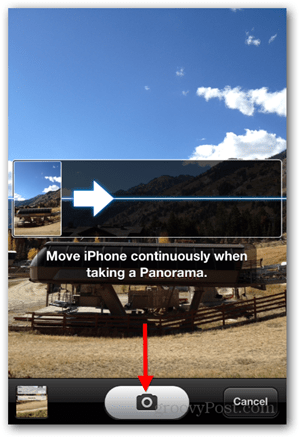
Panorer kameraet fra venstre mot høyre mens du holder pilen nivå og på midtlinjen. Ikke stopp før du kommer til slutten og bildet lagres automatisk.
Merk: Du kan også trykke på Kameraknappen igjen hvis du vil avslutte fotograferingen for tidlig.
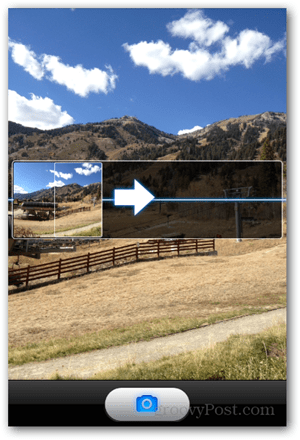
Når bildet er lagret, klikker du på Ferdig.
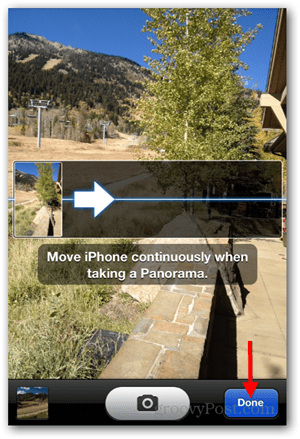
Det nye Panoramic Photo blir lagret i kameraets fotobibliotek / kamerarulle. Jepp - det er så enkelt!
Det er viktig å holde kameraet nivå mens du panorerer det, etter litt trening blir dette ganske enkelt. Her er noen testbilder jeg tok fra iPhone-en. Fortell meg hva du synes i kommentarene og, ikke glem å legge ved noen av dine egne Panoramic-bilder nedenfor i kommentarene. Gleder meg til å se noen groovy skudd!
Klikk for å forstørre